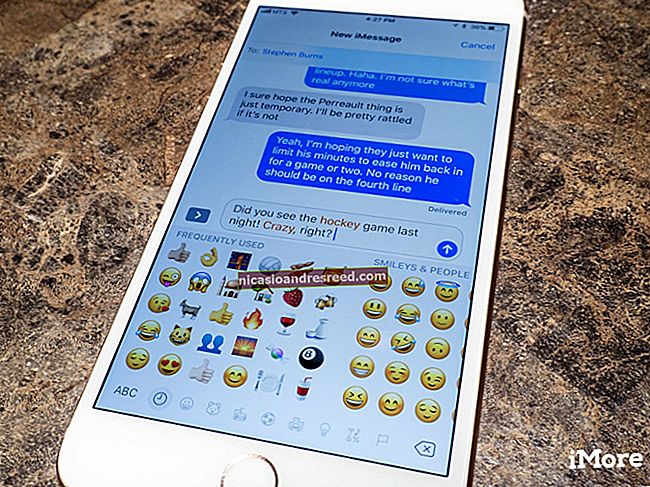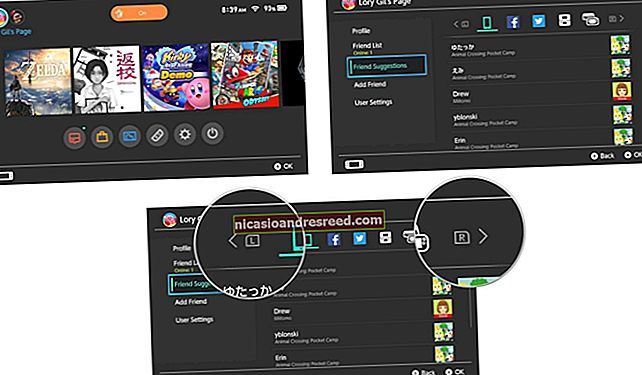Mis on CCC.exe ja miks see töötab?
Tõenäoliselt loete seda artiklit, sest olete pettunud selle tegumihalduris töötava CCC.exe protsessi üle ja soovite teada, kuidas sellest lahti saada või vähemalt aru saada, mis see seal on.
Selles artiklis selgitatakse, mis protsess tegelikult on, kuid oleme teid ka kajastanud, kui soovite ATI Catalyst Control keskuse töölaual paremklõpsuga menüüst eemaldada.
Näiteks näete, kuidas protsess Task Manageris mälu raiskab ...

Mis see siis on?
CCC tähistab Catalyst Control Centerit ja see on osa teie ATI videokaardi draiveripaketist - või täpsemalt öeldes on see osa draiveritega komplekteeritud utiliitidest ja lisab selliseid funktsioone nagu ekraani kohandamine või kiirklahvide seadmine erinevatele kuvaprofiilidele . Seni, kuni utiliit ccc.exe on installitud teie kataloogi Program Files \ ATI Technology, on see legitiimne protsess, mille võib üksi jätta.
Samuti vastutab see selle eest, et see ikoon segab teie süsteemset salve:

Kui olete täieliku juhtimiskeskuse käivitanud, näete ekraaniga sarnast ekraani (olenevalt teie draiveri versioonist).

Minu testisüsteemis ei olnud selle protsessi jaoks kuskil ühtegi käivitusüksust. Sõltuvalt teie draiveri versioonist on võimalik, et see lisatakse käivitamisel ja selle saab eemaldada.
Vabanege salveikoonist
Ikooni saate hõlpsalt eemaldada, klõpsates selle väljalülitamiseks nuppu Valikud -> Eelistused -> Luba menüü Salv. Kahjuks ei vabane see tavaliselt käimasolevast protsessist, kuid säästab vähemalt mõnda ressurssi ja hoiab süsteemset salve puhtamana.
Pange tähele, et sõltuvalt teie draiveri versioonist võib see seade olla teises kohas, kuid see peaks kindlasti seal olema.

Sõltuvalt teie draiveri versioonist võib see protsessi eemaldada - minu sülearvutis seda siiski ei tehtud.
Desinstallige CCC.exe (ja ATI juhtpaneel) täielikult
Saate kogu asjast täielikult vabaneda, minnes lihtsalt juhtpaneeli käsku Programmide desinstallimine ja eemaldades selle lihtsalt viisardi abil - peate kindlasti hoidma ekraanidraiverit ja eemaldage lihtsalt ATI Catalyst Control Paneel.

Samuti saate kogu paketi desinstallida ja seejärel uuesti installida ilma juhtpaneeli valimata. See on sinu teha.
Installige ATI draiverid käsitsi
Sõltuvalt sellest, kuidas ATI komponendid eemaldasite, peate võib-olla oma draiverid uuesti installima (ilma Catalysti installimata). Seda saate teha seadmehalduris, paremklõpsates ekraanidraiveril ja valides Uuenda draiveri tarkvara.

Kui viisard on avatud, saate lubada Windowsil automaatselt otsida (kui te pole mängur, töötab see tavaliselt üsna hästi). Vastasel juhul saate draiverid käsitsi alla laadida, need kausta ekstraktida ja seejärel klõpsata nuppu 'Sirvige minu draiveritarkvara leidmiseks'.

Seejärel valige asukoht, kuhu tarkvara installisite, ja klõpsake draiveri kontrollimisel kindlasti nuppu „Kaasa alamkaustad”.

Tapa CCC.exe ajutiselt lihtsalt
Kui soovite, et ATI utiliidid oleksid installitud nende kasutamise tõttu, saate seadistada otsetee, et CCC.exe automaatselt tappa, kui soovite ... looge lihtsalt uus otsetee järgmisele:
taskkill / f / im ccc.exe

Võiks isegi proovige pannes selle oma käivituskataloogi või looge selle asemel ajastatud toiming. See on kõige ohutum ja lihtsam meetod protsessist vabanemiseks ilma midagi muud rikkumata.
Drastilised sammud, mida te ei peaks tegema
Kui soovite hoida kogu ATI kraami installitud, kuid soovite vabaneda CCC.exe-st, võite faili lihtsalt ümber nimetada CCC.bakiks. See hoiab protsessi käimas, kuid ilmselt rikub kõik, mis seda prooviks kasutada. Hoidke seda viimase abinõuna ja enne seda peaksite salveobjekti tõenäoliselt keelama.